
チームを共有する人が複数いる場合、最も普通のことは、異なるアカウントが作成されることです それらのそれぞれのために。 このようにして、誰もファイルにアクセスすることはなく、問題なくWindows10を楽しむことができます。 できることは重要ですが アカウントを簡単に切り替える方法を知っている.
したがって、以下では、実行する必要のある手順について説明します。 Windows10でアカウントを切り替えることができます。 非常にシンプルで時間もかからないことがわかります。 したがって、同じコンピューター上に複数のユーザーアカウントがある場合に役立ちます。
これを行う最も簡単な方法は、コンピューターのスタートメニューを使用することです。。 そこから、上記のユーザーアカウントにアクセスできる直接アクセスが見つかりました。 したがって、すべてのユーザーにとって非常にシンプルで直感的です。
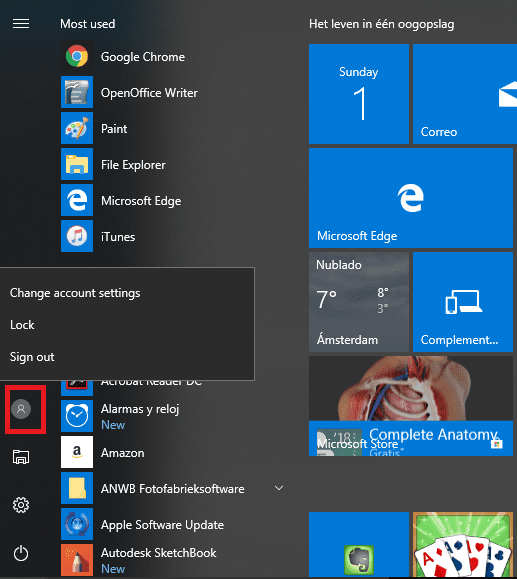
したがって、 Windows 10のスタートメニューを開き、プロフィール写真をクリックします。 プロフィール写真がない場合は、スタートメニューの左端の列の上部に表示されるアイコンです。 あなたはそれを画像で見ることができます。
上記の画像をクリックすると、いくつかのオプションが表示されます、複数のユーザーアカウントがある限り。 出てくるオプションは次のとおりです。
- アカウント設定を変更する:個人情報セクションでWindowsの設定を開きます。 それはあなたにあなたの個人的なプロフィールを編集する可能性を与えます。
- ブロックする:機器をブロックして、ログインできるようにPINまたはパスワードを要求するようにします。
- サインアウト:現在のセッションを閉じると、Windows10はようこそ画面に戻ります。 この画面では、別のアカウントでコンピューターにアクセスできます。
- その他のアカウント:このオプションをクリックすると、利用可能な残りのユーザーアカウントにアクセスします
したがって、 最後のXNUMXつのオプションのいずれかを選択できます。 このようにして、別のアカウントでコンピューターに入る可能性があります。 したがって、離れてログアウトする場合は、すべてを保存しておくことが重要です。 開いているすべてのプログラムとアプリケーションが閉じられるため このオプションを選択したとき。